Cách đặt mật khẩu cho file Excel
Nguyễn Dương 06-06-2024Để bảo vệ nội dung cho file Excel, bạn cần đặt mật khẩu cho nó. Tránh bị người khác sao chép nội dung mang tính bảo mật. Đặc biệt khi dùng chung máy tính ở cơ quan hoặc các bạn sinh viên không muốn bị bạn bè sao chép thành quả bải tập của mình đã kỳ công hoàn thành.
Bước 1: Bạn chọn thẻ File rồi chọn Save hoặc Save as
Bước 2: Trong hộp thoại Save/Save as bạn chọn Tools rồi chọn General Options
Bước 3: Xuất hiện hộp thoại, bạn nhập mật khẩu cho file Excel. Gồm có các tùy chọn là:
- Always create backup (tạo bản sao có đuôi *.xlk trước khi đặt mật khẩu).
- Password to Open (mật khẩu để mở workbook).
- Password to modify(mật khẩu để sử nội dung workbook).
- Read-only recommended (mở dưới dạng chỉ đọc).
Bước 4: Bạn nhập lại mật khẩu để xác nhận. Sau đó chọn Ok. Trở lại hộp thoại Save/Save as thì click chọn Save
Bước 5: Bạn kiểm tra lại xem được chưa nhé. ^^
Bài viết liên quan
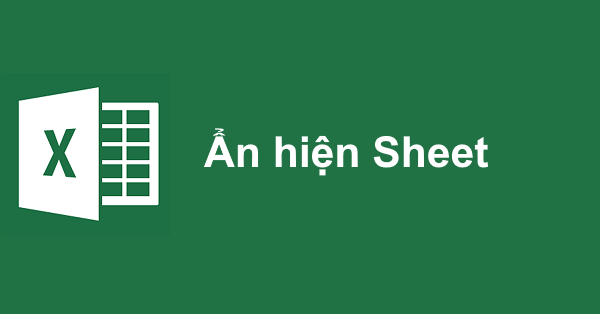 Cách ẩn hiện Sheet trong Excel
Cách ẩn hiện Sheet trong Excel
 Cách lưu file Excel có chứa code VBA
Cách lưu file Excel có chứa code VBA
 Cách đặt tên cho ô hoặc vùng dữ liệu trong Excel
Cách đặt tên cho ô hoặc vùng dữ liệu trong Excel
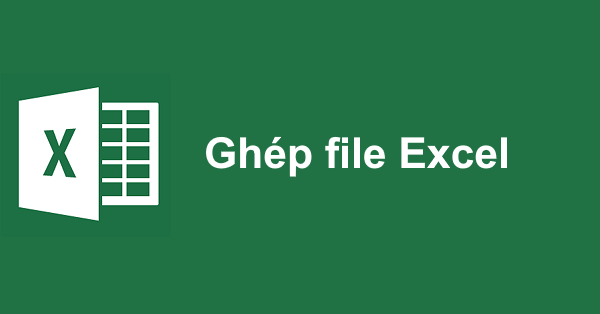 Cách ghép nhiều file Excel thành 1 File
Cách ghép nhiều file Excel thành 1 File
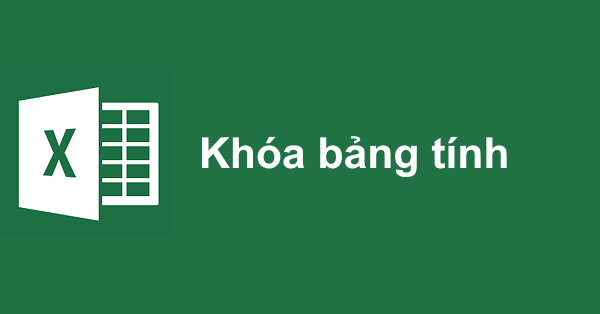 Cách khóa bảng tính Excel
Cách khóa bảng tính Excel
 Cách khóa các ô chứa công thức trong Excel
Cách khóa các ô chứa công thức trong Excel









